Win8电脑如何实现开机自动登录
发布时间:2017-02-23 16:12
相关话题
Win8升级之后每天开机都要输入密码,有没有可以自动输入并登录呢?Win8电脑如何实现开机自动登录?这里小编就教给大家Win8电脑实现开机自动登录的方法。
Win8电脑实现开机自动登录方法
1.按下组合快捷键“Win+R”调出“运行”命令窗口,接着在输入框内键入“REGEDIT”按回车,打开注册表编辑器。

2.接下来,在注册表窗口左侧,依次展开以下路径:
HKEY_LOCAL_MACHINESOFTWAREMicrosoftWindowsNTCurrentVersionWinlogon
然后在右侧窗口内,找到“AutoAdminilogon”字符串值,如果没有右键新建一个“字符串值”,并以此命名。
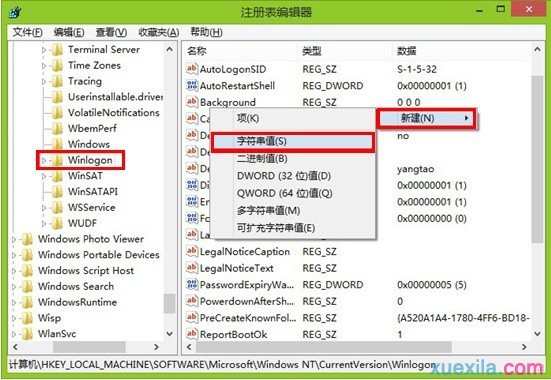
3.双击打开新建“AutoAdminilogon”字符串值,将其中“数值数据”设置为“1”,点击“确定”按钮保存即可。

4.再次在右侧窗口内找到“DefaultUserName”,在“数值数据”内输入需要自动登录的系统用户名称,点击“确定”按钮保存。
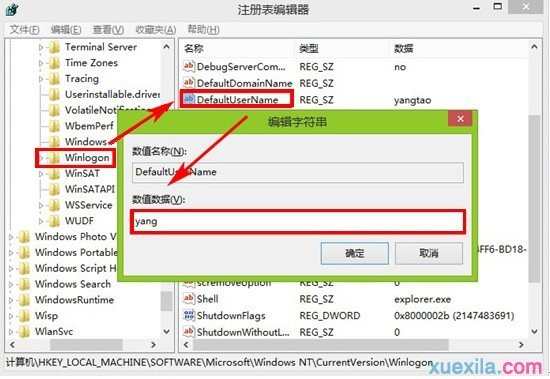
5.最后,再在右侧窗口内新建一个“DefaultPassword”字符串值,在该值“数值数据”中键入上述用户对应的登录密码,确定保存,至此,重启Win8即可实现自动登录了。
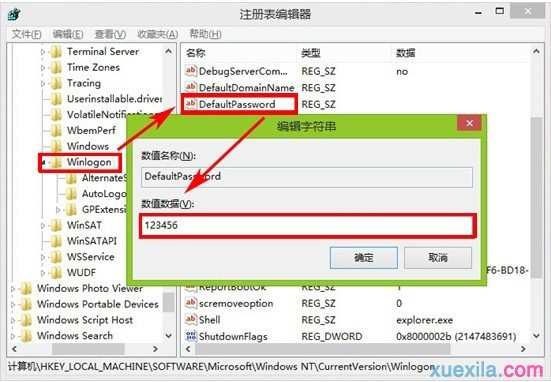
Win8电脑如何实现开机自动登录相关文章:
1.win8怎么设置开机自动连接网络
2.win8怎么开机自动连接网络
3.Win8开机怎么设置默认进入桌面
4.win8怎么设置开机跳过方块界面直接进入桌面
5.win8如何取消用户名密码登录系统
6.怎么加快win8电脑开机速度

Win8电脑如何实现开机自动登录的评论条评论